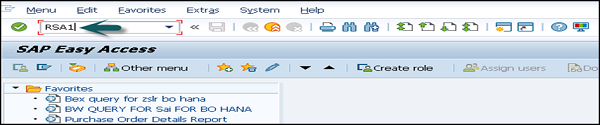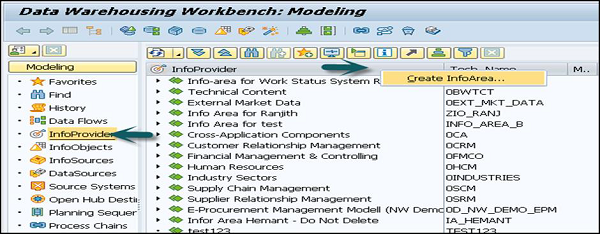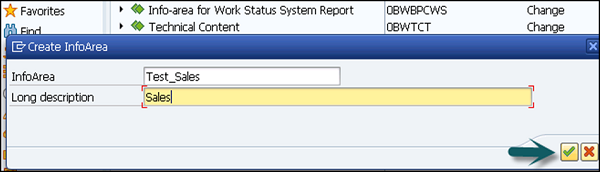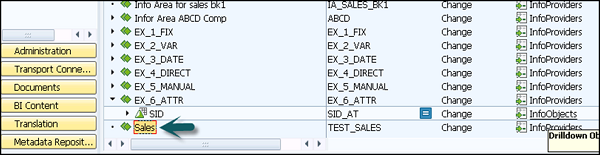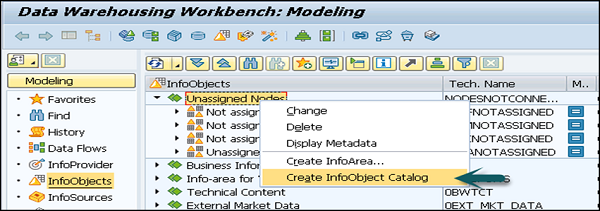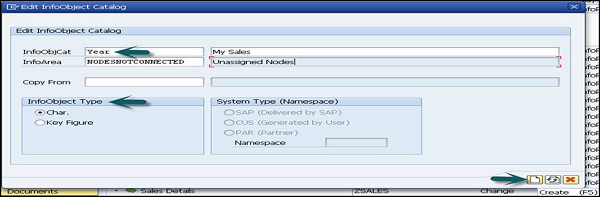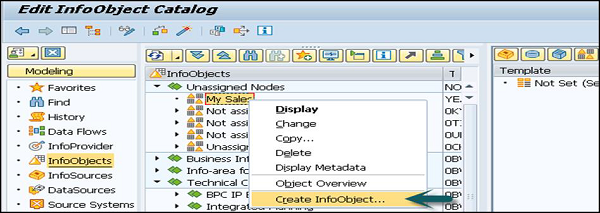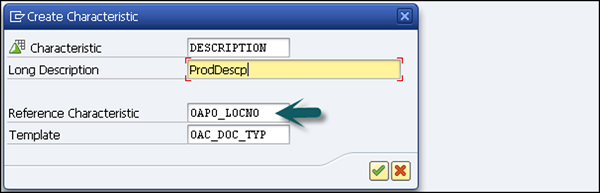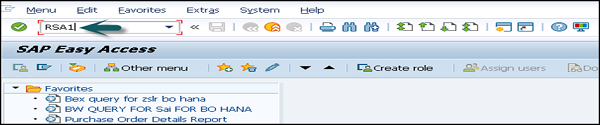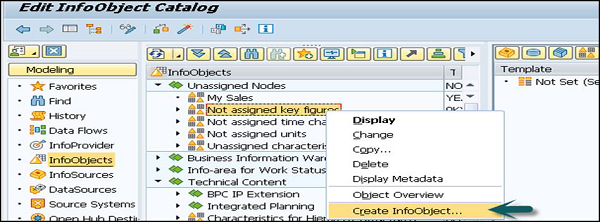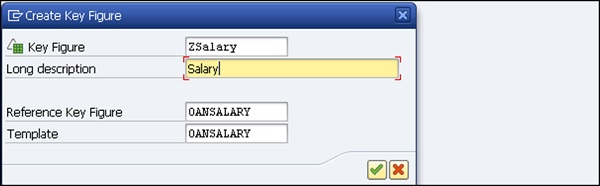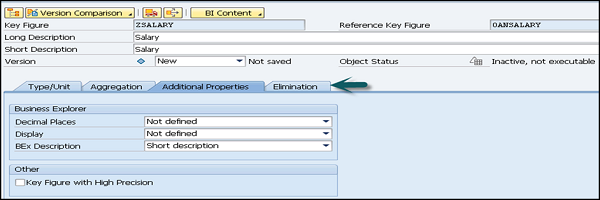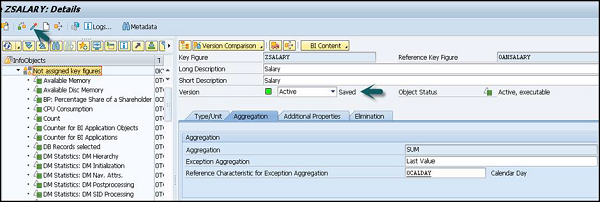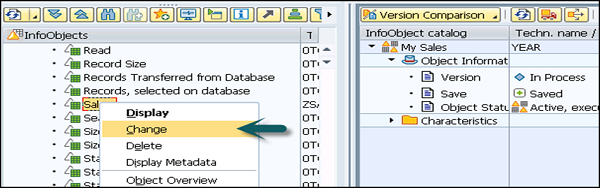В этой главе мы подробно обсудим некоторые компоненты SAP BW, называемые InfoArea, InfoObject и Catalog.
Инфо-область в SAP BI
InfoArea в SAP BI используется для группировки похожих типов объектов. InfoArea используется для управления инфо-кубами и инфо-объектами. Каждый InfoObject находится в InfoArea, и вы можете определить его в папке, которая используется для хранения похожих файлов.
Как создать информационную зону?
Чтобы создать информационную зону, перейдите в рабочую среду RSA. T-код: RSA1
Перейдите на вкладку «Моделирование» → Инфо-провайдер. Щелкните правой кнопкой мыши Контекст → Создать InfoArea .
Введите имя InfoArea и описание, нажмите «Продолжить».
Созданная InfoArea будет показана внизу.
Как создать инфо-объект и каталог инфо-объекта?
Инфо-объекты известны как наименьшая единица в SAP BI и используются в инфо-провайдерах, DSO, нескольких провайдерах и т. Д. Каждый инфо-объект содержит несколько инфо-объектов.
Инфо-объекты используются в отчетах для анализа хранимых данных и предоставления информации лицам, принимающим решения. Инфо-объекты можно разделить на следующие категории:
- Характеристики, такие как клиент, продукт и т. Д.
- Единицы, такие как проданное количество, валюта и т. Д.
- Ключевые показатели, такие как общий доход, прибыль и т. Д.
- Временные характеристики, такие как год, квартал и т. Д.
Инфо-объекты создаются в каталоге инфо-объектов. Возможно, что инфо-объект может быть назначен другому инфо-каталогу.
Создание каталога InfoObject
T-код: RSA1
Перейдите в Моделирование → Инфо-объекты → Правый клик → Создать каталог инфо-объектов .
Введите техническое имя каталога инфо-объектов и описание.
Выберите Тип инфо-объекта — кнопка параметра Характеристика — это характерный каталог инфо-объекта.
Ключевая фигура — это каталог InfoObject, который будет создан.
Нажмите на кнопку создания. Следующим шагом является сохранение и активация каталога InfoObject. Создается новый каталог InfoObject, как показано на следующем снимке экрана —
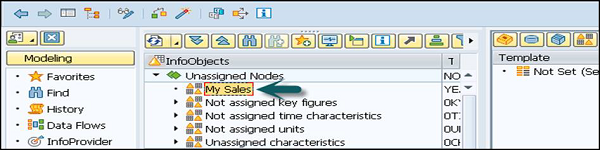
Создание инфо-объекта
Чтобы создать инфо-объект с характеристиками, перейдите к RSA1 и откройте инструмент администрирования Workbench. Перейдите в Моделирование → Инфо-объекты .
Выберите « Мой каталог инфо-объектов продаж» → Щелкните правой кнопкой мыши → Создать инфо-объекты .
Введите техническое имя характеристики и описание. Вы можете использовать ссылочные признаки, если новые признаки, которые должны быть созданы, имеют те же технические свойства, что и существующий признак.
Вы можете использовать признаки шаблона для нового признака, который имеет некоторые технические свойства уже существующего признака. Нажмите Продолжить.
В следующем окне вы получите экран редактирования инфо-объекта. Экран редактирования инфо-объекта имеет 6 следующих вкладок, которые также показаны на снимке экрана:
- генеральный
- Business Explorer
- Основные данные / Тексты
- иерархия
- атрибут
- компаундирование
После того, как все поля определены, нажмите «Сохранить» и активируйте.
Создание инфо-объекта с показателями
Чтобы создать инфо-объект с характеристиками, перейдите к RSA1 и откройте инструмент администрирования Workbench. Перейти к Моделированию → Инфо-объекты
Перейдите к Не назначенные показатели → Правый клик → Создать инфо-объект .
Тогда вы можете —
- Введите техническое имя и описание.
- Введите контрольный показатель
- Введите шаблон ссылки и нажмите «Продолжить».
В разделе «Редактирование характеристик» определите следующие поля:
- Тип / Unit
- агрегирование
- Дополнительные свойства
- устранение
Нажмите «Сохранить» и «Активировать», как показано на следующем снимке экрана. Этот инфо-объект будет сохранен и активен.
Редактирование инфо-объекта
Вы также можете изменить существующий инфо-объект в инструменте администрирования. Выберите инфо-объект, который вы хотите сохранить → Контекстное меню → Изменить . Вы также можете использовать значок «Сохранить инфо-объект» в меню панели инструментов.
Эта функция позволяет изменять только некоторые свойства инфо-объекта, если он используется в инфо-провайдере. Вы можете изменить текст и значение инфо-объекта. Инфо-объект с показателями — невозможно, если в инфо-провайдере используется тип показателя, тип данных или агрегирование показателя.
Вы можете использовать функцию проверки на несовместимые изменения.